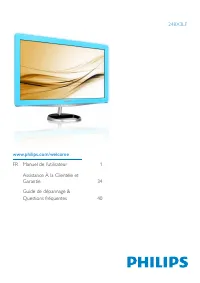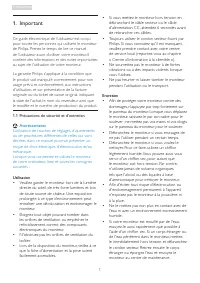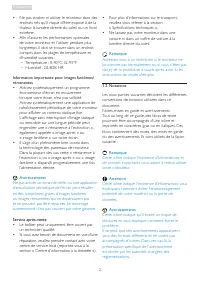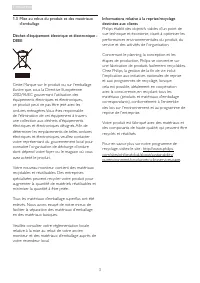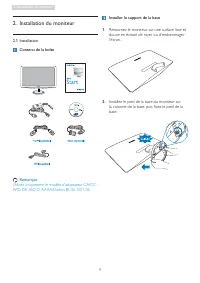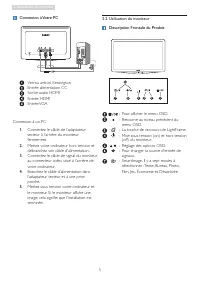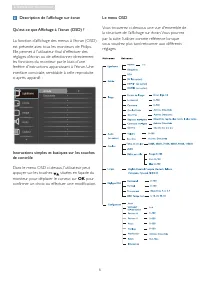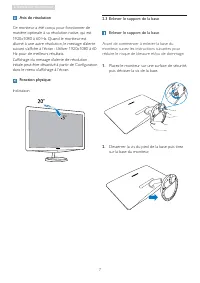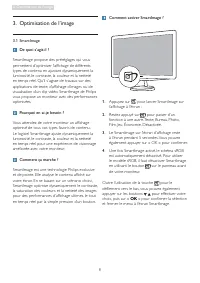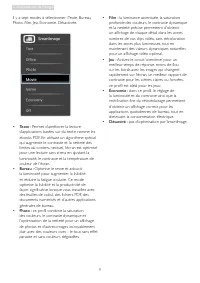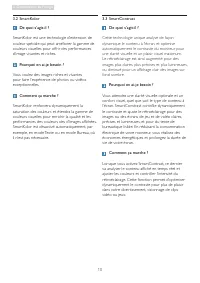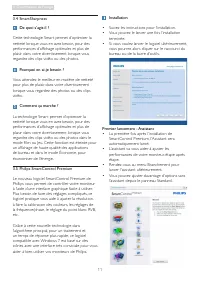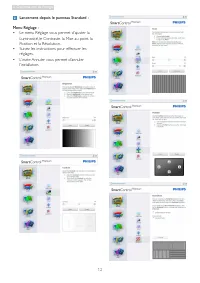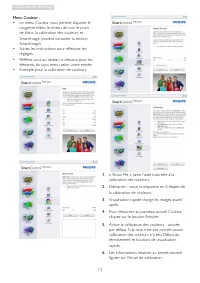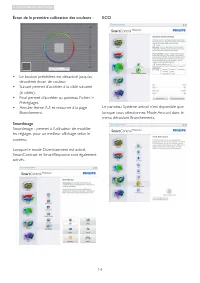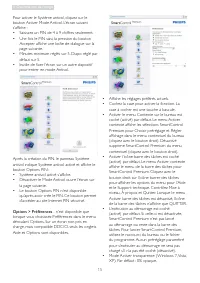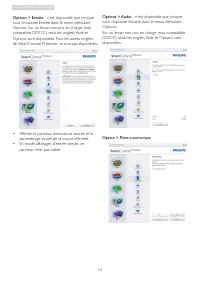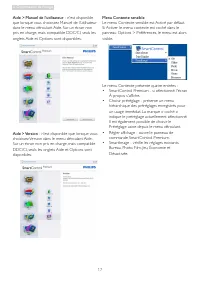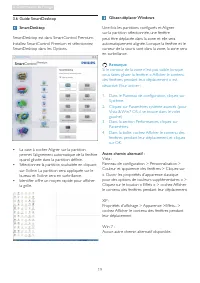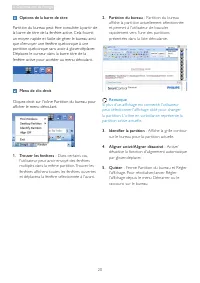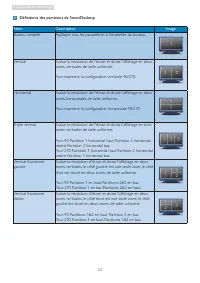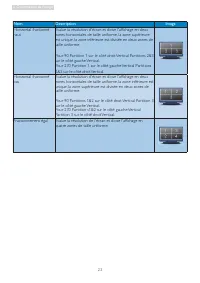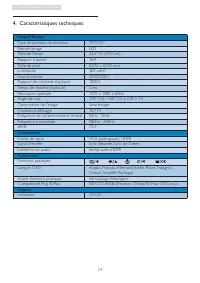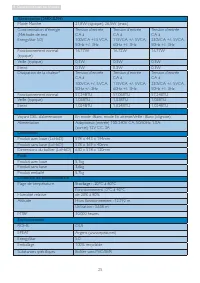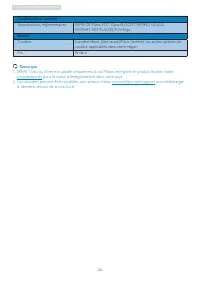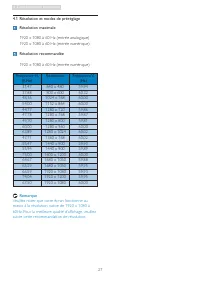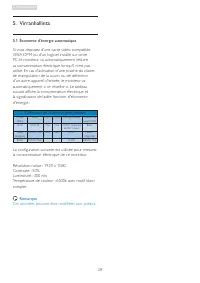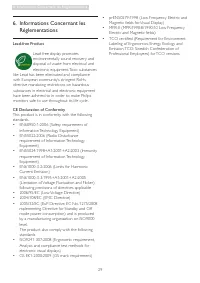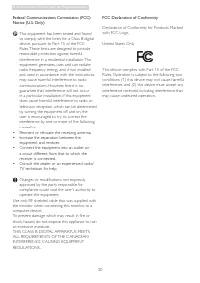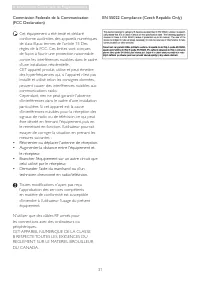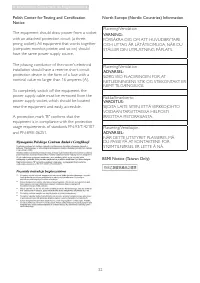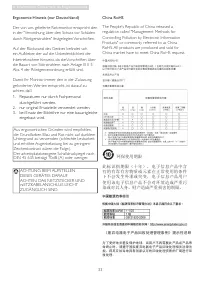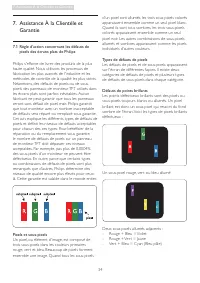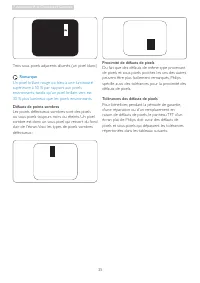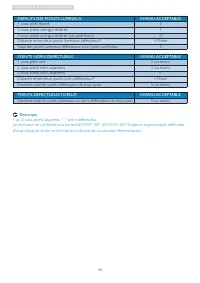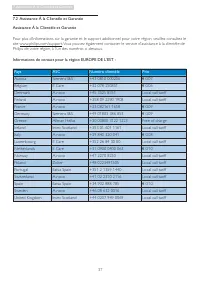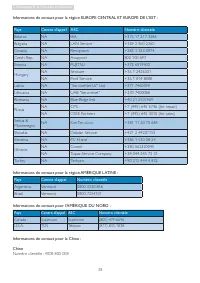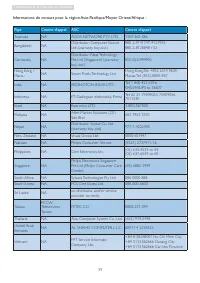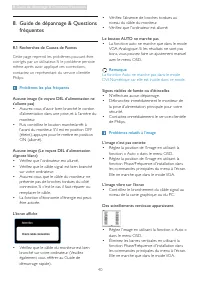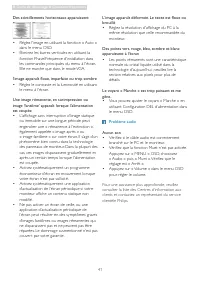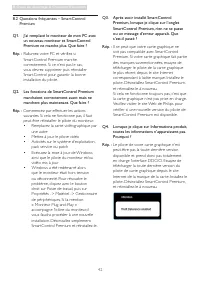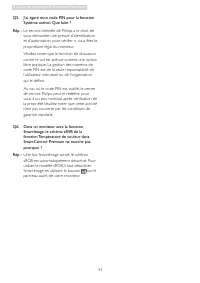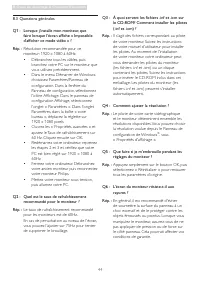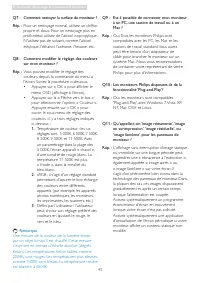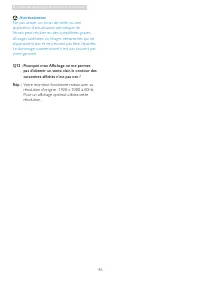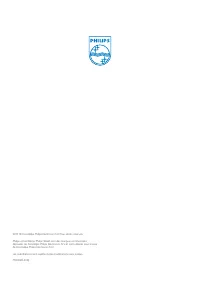Page 2 - Table des matières
Table des matières 1. Important ........................................................1 1.1 Précautions de sécurité et d'entretien......... 1 1.2 Notations ...................................................................... 2 1.3 Mise au rebut du produit et des matériaux d’emballage...............
Page 6 - Installation du moniteur; Contenu de la boîte
4 2. Installation du moniteur 2. Installation du moniteur 2.1 Installation Contenu de la boîte Remarque Utilisez uniquement le modèle d'adaptateur CA/CC : APD-DA-36Q12-AAAA/Darfon-BC36-1201-06. Installer le support de la base Retournez le moniteur sur une surface lisse et 1. douce en évitant de raye...
Page 7 - Utilisation du moniteur
5 2. Installation du moniteur 2.2 Utilisation du moniteur Description Frontale du Produit 6 7 5 4 2 1 3 : Pour afficher le menu OSD.: Retourne au niveau précédent du menu OSD. : La touche de raccourci de LightFrame.: Mise sous tension (on) et hors tension (off) du moniteur. : Réglage des options OSD...
Page 8 - Description de l'affichage sur écran; OK; pour
6 2. Installation du moniteur Description de l'affichage sur écran Qu’est-ce que Affichage à l’écran (OSD) ? La fonction d’affichage des menus à l’écran (OSD)est présente avec tous les moniteurs de Philips. Elle permet à l'utilisateur final d'effectuer des réglages d'écran ou de sélectionner directe...
Page 9 - Avis de résolution
7 2. Installation du moniteur Avis de résolution Ce moniteur a été conçu pour fonctionner de manière optimale à sa résolution native, qui est 1920x1080 à 60 Hz. Quand le moniteur est allumé à une autre résolution, le message d’aler te suivant s’affiche à l’écran : Utiliser 1920x1080 à 60 Hz pour de ...
Page 10 - Optimisation de l’image; Comment activer SmartImage ?
8 3. Optimisation de l’image 3. Optimisation de l’image 3.1 SmartImage De quoi s’agit-il ? Smar tImage propose des préréglages qui vous permettent d’optimiser l’affichage de différents types de contenu en ajustant dynamiquement la luminosité, le contraste, la couleur et la netteté en temps réel. Qu’...
Page 13 - Philips SmartControl Premium
11 3. Optimisation de l’image 3.4 SmartSharpness De quoi s’agit-il ? Cette technologie Smar t permet d’optimiser la netteté lorsque vous en avez besoin, pour des performances d’affichage optimales et plus de plaisir dans votre diver tissement lorsque vous regardez des clips vidéo ou des photos. Pour...
Page 14 - Lancement depuis le panneau Standard :
12 3. Optimisation de l’image Lancement depuis le panneau Standard : Menu Réglage : Le menu Réglage vous permet d’ajuster la v Luminosité, le Contraste, la Mise au point, la Position et la Résolution. Suivez les instructions pour effectuer les v réglages. L’invite Annuler vous permet d’annuler v l’i...
Page 16 - ECO
14 3. Optimisation de l’image ECO Le panneau Système antivol n’est disponible que lorsque vous sélectionnez Mode Anti-vol dans le menu déroulant Branchements. Écran de le première calibration des couleurs : Le bouton précédent est désactivé jusqu’au v deuxième écran de couleur. Suivant permet d’accé...
Page 17 - Options > Préférences
15 3. Optimisation de l’image Pour activer le Système antivol, cliquez sur le bouton Activer Mode Antivol. L’écran suivant s’affiche : Saisissez un PIN de 4 à 9 chiffres seulement. v Une fois le PIN saisi, la pression du bouton v Accepter affiche une boîte de dialogue sur la page suivante. Minutes m...
Page 18 - - n’est disponible que lorsque
16 3. Optimisation de l’image Options > Entrée - n’est disponible que lorsque vous choisissez Entrée dans le menu déroulant Options. Sur un écran non pris en charge, mais compatible DDC/CI, seuls les onglets Aide et Options sont disponibles. Tous les autres onglets de Smar tControl Premium ne son...
Page 19 - Menu Contexte sensible
17 3. Optimisation de l’image Aide > Manuel de l'utilisateur - n'est disponible que lorsque vous choisissez Manuel de l'utilisateur dans le menu déroulant Aide. Sur un écran non pris en charge, mais compatible DDC/CI, seuls les onglets Aide et Options sont disponibles. Aide > Version - n'est d...
Page 20 - Menu Barre des tâches activé
18 3. Optimisation de l’image Menu Barre des tâches activé Le menu barre des tâches s'affiche en cliquant avec le bouton droit sur l'icône Smar tControl Premium, depuis la barre des tâches. Cliquez avec le bouton gauche pour lancer l'application. La barre des tâches présente cinq entrées : Aide - ac...
Page 21 - Guide SmartDesktop
19 3. Optimisation de l’image 3.6 Guide SmartDesktop SmartDesktop Smar tDesktop est dans Smar tControl Premium. Installez Smar tControl Premium et sélectionnez Smar tDesktop dans les Options. v La case à cocher Aligner sur la par tition permet l’alignement automatique de la fenêtre quand glissée dan...
Page 22 - - Par tition du bureau
20 3. Optimisation de l’image Options de la barre de titre Par tition du bureau peut être consultée à par tir de la barre de titre de la fenêtre active. Cela fournit un moyen rapide et facile de gérer le bureau ainsi que d'envoyer une fenêtre quelconque à une par tition quelconque sans avoir à gliss...
Page 23 - Clic-droit de la barre des tâches
21 3. Optimisation de l’image Clic-droit de la barre des tâches La barre des tâches contient également la plupar t des fonctionnalités prises en charge dans la barre de titre (à l'exception de l'envoi automatique d'une fenêtre à une par tition). v Trouver les fenêtres - Dans cer tains cas, l'utilisa...
Page 24 - Définitions des partitions de SmartDesktop
22 3. Optimisation de l’image Définitions des partitions de SmartDesktop Nom Description Image Bureau complet Applique tous les paramètres à l'ensemble du bureau. Ver tical Évalue la résolution de l'écran et divise l'affichage en deux zones ver ticales de taille uniforme. Pour maintenir la configura...
Page 25 - Nom
23 3. Optimisation de l’image Nom Description Image Horizontal fractionné haut Évalue la résolution d'écran et divise l'affichage en deux zones horizontales de taille uniforme, la zone supérieure est unique, la zone inférieure est divisée en deux zones de taille uniforme Pour 90 Par tition 1 sur le ...
Page 26 - Caractéristiques techniques; Connectivité
24 4. Caractéristiques techniques 4. Caractéristiques techniques Image/Affichage Type de panneau de moniteur TFT-LCD Rétroéclairage LED Taille de l’écran 23,6'' W (59,9 cm) Rappor t d’aspect 16:9 Taille de pixel 0,272 x 0,272 mm Luminosité 300 cd/m² Smar tContrast 20.000.000:1 Rappor t de contraste ...
Page 27 - Dimensions
25 4. Caractéristiques techniques Alimentation (248X3LFH) Mode Marche 21,8W (typique), 26,5W (max.) Consommation d’énergie(Méthode de test EnergyStar 5.0) Tension d’entrée CA à 100VCA +/-5 VCA, 50Hz +/- 3Hz Tension d’entrée CA à 115VCA +/- 5VCA, 60Hz +/- 3Hz Tension d’entrée CA à 230VCA +/- 5VCA, 50...
Page 28 - Conformité et normes
26 4. Caractéristiques techniques Conformité et normes Approbations réglementaires BSMI, CE Mark, FCC Class B, GOST, SEMKO, UL/cUL, ISO9241-307, TUV-GS, TUV-Ergo Boîtier Couleur Lumière bleue (face avant)/Noir (arrière), ou autres options de couleur applicables dans votre région Fini Brillant Remarq...
Page 29 - Résolution et modes de préréglage
27 4. Caractéristiques techniques 4.1 Résolution et modes de préréglage Résolution maximale 1920 x 1080 à 60 Hz (entrée analogique)1920 x 1080 à 60 Hz (entrée numérique) Résolution recommandée 1920 x 1080 à 60 Hz (entrée numérique) Fréquence H. (KHz) Résolution Fréquence V. (Hz) 31,47 640 x 480 59,9...
Page 33 - Cet équipement a été testé et déclaré
31 6. Informations Concernant les Réglementations Commission Federale de la Communication (FCC Declaration) Cet équipement a été testé et déclaré conforme auxlimites des appareils numériques de class B,aux termes de l'ar ticle 15 Des règles de la FCC . Ces limites sont conçues de façon à fourir une ...
Page 36 - Assistance À la Clientéle et Garantie; Assistance À la Clientéle et; Règle d'action concernant les défauts de
34 7. Assistance À la Clientéle et Garantie 7. Assistance À la Clientéle et Garantie 7.1 Règle d'action concernant les défauts de pixels des écrans plats de Philips Philips s'efforce de livrer des produits de la plus haute qualité. Nous utilisons les processus de fabrication les plus avancés de l'in...
Page 37 - Remarque
35 7. Assistance À la Clientéle et Garantie Trois sous-pixels adjacents allumés (un pixel blanc) Remarque Un pixel brillant rouge ou bleu a une luminosité supérieure à 50 % par rappor t aux pixels environnants, tandis qu'un pixel brillant ver t est 30 % plus lumineux que les pixels environnants. Déf...
Page 39 - Assistance À la Clientéle et Garantie
37 7. Assistance À la Clientéle et Garantie Assistance À la Clientéle et Garantie Pour plus d'informations sur la garantie et le suppor t additionnel pour votre région, veuillez consultez le site www.philips.com/suppor t. Vous pouvez également contacter le ser vice d'assistance à la clientèle de Phi...
Page 40 - Pays; Informations de contact pour la Chine :
38 7. Assistance À la Clientéle et Garantie Informations de contact pour la région EUROPE CENTRAL ET EUROPE DE L'EST : Pays Centre d'appel ASC Numéro clientèle Belarus NA IBA +375 17 217 3386 Bulgaria NA LAN Ser vice +359 2 960 2360 Croatia NA Renoprom +385 1 333 0974 Czech Rep. NA Asuppor t 800 100...
Page 42 - Guide de dépannage & Questions fréquentes; fréquentes; Recherches de Causes de Pannes
40 8. Guide de dépannage & Questions fréquentes 8. Guide de dépannage & Questions fréquentes 8.1 Recherches de Causes de Pannes Cette page reprend les problèmes pouvant être corrigés par un utilisateur. Si le problème persiste même après avoir appliqué ces corrections, contactez un représent...
Page 43 - Des scintillements horizontaux apparaissent
41 8. Guide de dépannage & Questions fréquentes Des scintillements horizontaux apparaissent Réglez l'image en utilisant la fonction « Auto » v dans le menu OSD. Éliminez les barres ver ticales en utilisant la v fonction Phase/Fréquence d'installation dans les commandes principales du menu à l'éc...
Page 44 - Questions fréquentes – SmartControl
42 8. Guide de dépannage & Questions fréquentes 8.2 Questions fréquentes – SmartControl Premium Q1. J’ai remplacé le moniteur de mon PC avec un nouveau moniteur et SmartControl Premium ne marche plus. Que faire ? Rép. : Rallumez votre PC et vérifiez si Smar tControl Premium marche correctement. ...
Page 45 - Q5. J’ai égaré mon code PIN pour la fonction
43 8. Guide de dépannage & Questions fréquentes Q5. J’ai égaré mon code PIN pour la fonction Système antivol. Que faire ? Rép. : Le ser vice clientèle de Philips a le droit de vous demander une preuve d’identification et d’autorisation, pour vérifier si vous êtes le propriétaire légal du moniteu...
Page 46 - Questions générales
44 8. Guide de dépannage & Questions fréquentes 8.3 Questions générales Q1 : Lorsque j'installe mon moniteur, que faire lorsque l'écran affiche « Impossible d'afficher ce mode vidéo » ? Rép. : Résolution recommandée pour ce moniteur : 1920 x 1080 à 60Hz. Débranchez tous les câbles, puis v branch...
Page 47 - Q7 : Comment nettoyer la surface du moniteur ?
45 8. Guide de dépannage & Questions fréquentes Q7 : Comment nettoyer la surface du moniteur ? Rép. : Pour un nettoyage normal, utilisez un chiffon propre et doux. Pour un nettoyage plus en profondeur, utilisez de l'alcool isopropylique. N'utilisez pas de solvant, comme l'alcool éthylique, l'éth...
Page 48 - Avertissements
46 8. Guide de dépannage & Questions fréquentes Avertissements Ne pas activer un écran de veille, ou une application d’actualisation périodique de l’écran peut résulter en des symptômes graves d’images fantômes ou images rémanentes qui ne disparaissent pas et ne peuvent pas être réparées. Le dom...